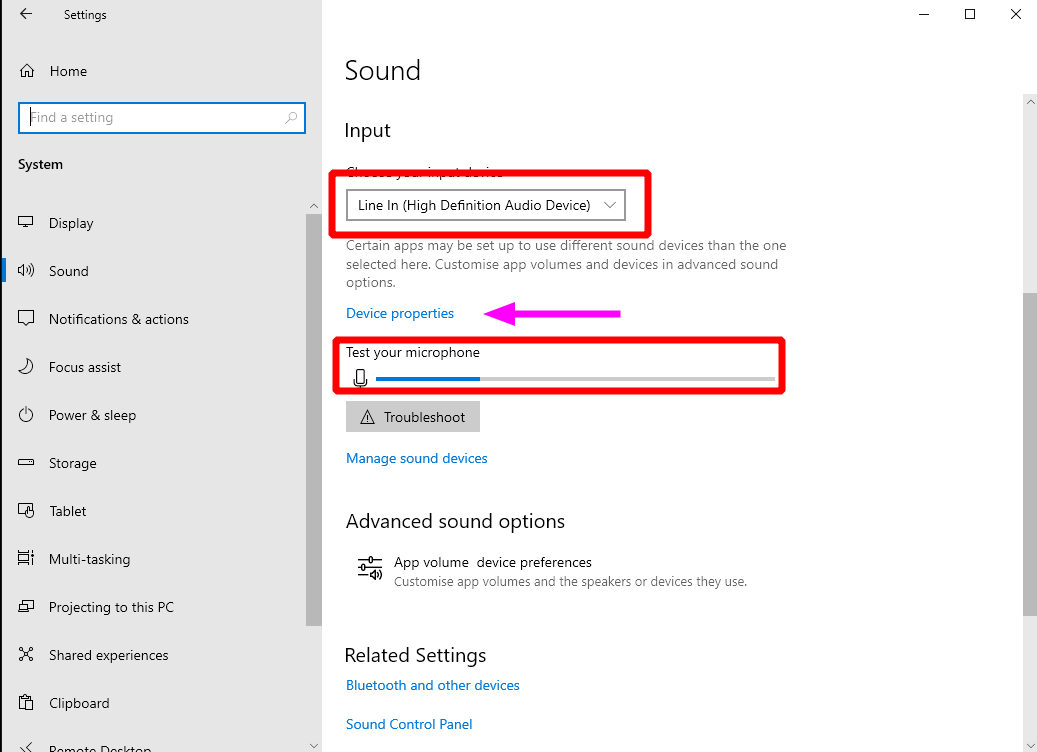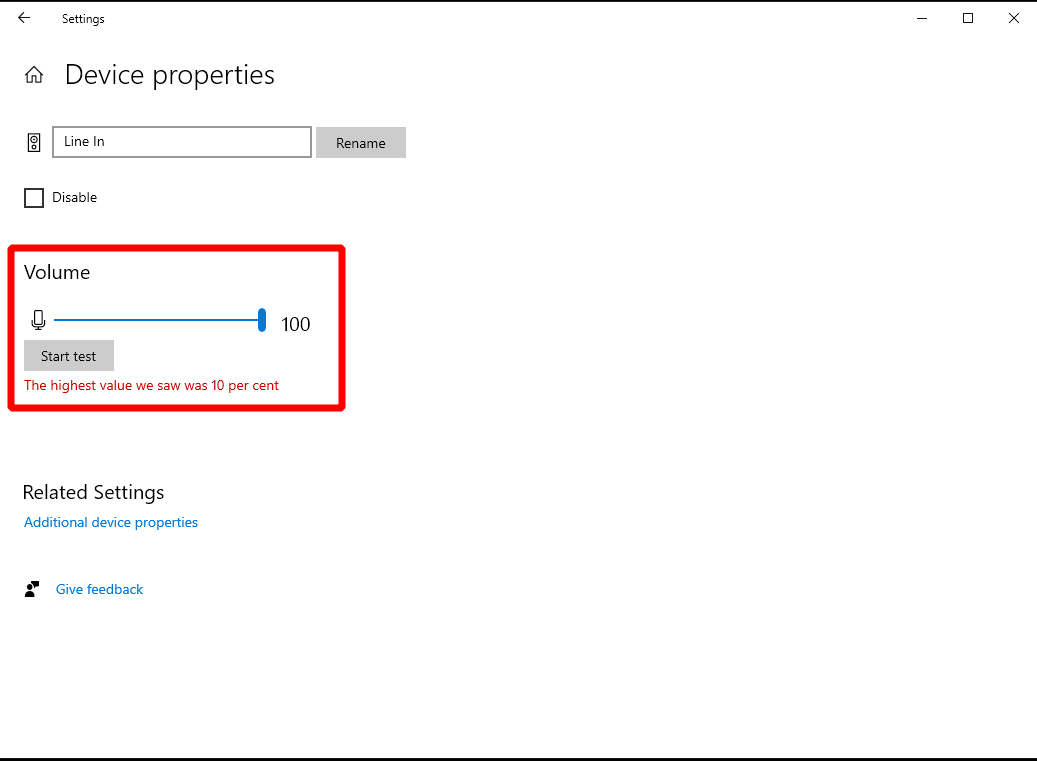Slik tester du mikrofonen din på Windows 10
Enten du videoanrop til kollegaene dine eller begynner å spille for flere spillere, er en fungerende mikrofon en viktig PC-periferiutstyr. Slik kontrollerer du at din fungerer som den skal i Windows.
Begynn med å sjekke det åpenbare – er mikrofonen din koblet til? Nyere digitale mikrofoner har en USB-kontakt. Andre kommer med en tradisjonell 3,5 mm plugg. På en stasjonær PC, vær forsiktig med å koble mikrofonen til 3,5 mm-kontakten som er merket som en inngang. De fleste bærbare datamaskiner vil ha en enkelt 3,5 mm som godtar enten hodetelefoner eller mikrofoner.
Mikrofonen din skal nå vises i Windows. Åpne Innstillinger-appen, klikk på Systemkategori og naviger til Lyd-siden fra menyen til venstre. Rull ned til inngangsoverskriften, der du skal se mikrofonen din vises i rullegardinmenyen “Velg din inngangsenhet. Velg den fra listen (merk:” Line In “eller lignende refererer til å bruke utgangen fra høyttalerne som en inngangskilde). ).
Det neste trinnet er enkelt – si noe høyt, eller lag litt støy! Du bør se den blå linjen under “Test mikrofonen” -teksten bevege seg når omgivelsesvolumet blir høyere. Hvis ingenting skjer, må du sørge for at mikrofonen er slått på. I tilfelle mikrofonen din ikke vises i rullegardinmenyen, må du kontrollere at lyddriverne er riktig installert. Å klikke på “Feilsøk” -knappen er et godt første skritt for å løse denne typen problemer.
Hvis du har problemer med å bli hørt under videosamtaler, kan du justere mikrofonens volum så det er mer følsomt for lyd. Klikk på lenken “Enhetsegenskaper” og flytt volumglidebryteren for å forsterke inngangssignalene. Dette skal hjelpe deg med å høre deg selv uten å måtte rope (noe som kan føre til uønsket klipping i lydstrømmen).